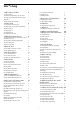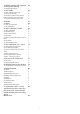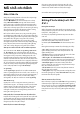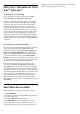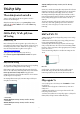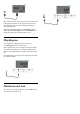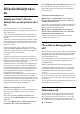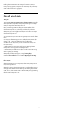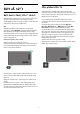8808 Series Hướng dẫn sỠdụng 50PUS8808 55PUS8808 65PUS8808 Register your product and get support at www.philips.
Ná»™i dung 1 Mà n hình chÃnh 4 8.11 Camera chụp ảnh 1.2 Bảng Ä‘iá»u khiển và Cà i đặt 4 8.13 Máy vi tÃnh 33 9.1 Mạng và Internet 34 1.1 Giá»›i thiệu 1.3 Chế Ä‘á»™ CÆ¡ bản và Chế Ä‘á»™ Toà n bá»™ 4 1.4 Mở Mà n hình chÃnh 5 2.1 Tìm hiểu vá» an toà n 6 2 Thiết láºp 6 2.2 Chân đế TV và giá treo tÆ°á»ng 6 2.3 Mẹo đặt TV 2.4 Cáp nguồn 2.5 Cáp ăng-ten 2.6 Chảo thu vệ tinh 3 Äiá»u khiển từ xa 8.12 Máy quay 4 3.
18 Äiện thoại thông minh và máy tÃnh bảng 64 19 Trò chÆ¡i 65 19.2 Tay cầm trò chÆ¡i 65 18.1 Philips TV Remote App 64 19.1 Những thứ bạn cần 65 19.3 ChÆ¡i trò chÆ¡i từ bá»™ Ä‘iá»u khiển trò chÆ¡i hoặc máy vi tÃnh 65 19.4 Thanh Ä‘iá»u khiển trò chÆ¡i 65 21.1 Thông tin vá» Alexa 68 20 Netflix 21 Alexa 67 68 21.2 Sá» dụng Alexa 68 22.1 Môi trÆ°Æ¡Ì€ng 69 22 Äặc tÃnh kỹ thuáºt 69 22.2 Äiện năng 69 22.3 Hệ Ä‘iá»u hà nh 22.
Các dịch vụ của bạn được lÆ°u và o Tà i khoản Google của bạn để bạn có thể nháºn được các Ä‘á» xuất tốt hÆ¡n trên Google. 1 Mà n hình chÃnh 1.1 Xem thêm www.support.google.com/googletv Giá»›i thiệu 1.2 Äể táºn hưởng được các lợi Ãch của Google TV, hãy kết nối TV vá»›i Internet. Nhấn  HOME trên Ä‘iá»u khiển từ xa để đến Mà n hình chÃnh.
phải chá»n má»™t ứng dụng hoặc ná»™i dung từ Mà n hình chÃnh để tiếp tục lại. 1.3 Chế Ä‘á»™ CÆ¡ bản và Chế Ä‘á»™ Toà n bá»™ Sá»± khác biệt của tÃnh năng Bạn có thể đặt Google TV của bạn ở Chế Ä‘á»™ CÆ¡ bản hoặc Chế Ä‘á»™ Toà n bá»™. Chế Ä‘á»™ CÆ¡ bản chỉ chứa các tÃnh năng của Live TV và Thiết bị bên ngoà i (và dụ: HDMI).
2 300x300, M6 (tối thiểu: 12 mm, tối Ä‘a: 20 mm) Thiết láºp Chú ý Äể Ä‘á»c hÆ°á»›ng dẫn, trong Trợ giúp, nhấn phÃm mà u  Từ khóa và tra cứu HÆ°á»›ng dẫn an toà n. Việc lắp TV lên tÆ°á»ng yêu cầu phải có các kỹ năng đặc biệt và chỉ được thá»±c hiện bởi nhân viên có đủ khả năng. Việc lắp TV lên tÆ°á»ng phải đáp ứng các tiêu chuẩn an toà n theo trá»ng lượng của TV.
Mặc dù TV nà y tiêu thụ nguồn Ä‘iện chá» rất Ãt nhÆ°ng hãy rút phÃch cắm của cáp nguồn để tiết kiệm Ä‘iện nếu bạn không sá» dụng TV trong thá»i gian dà i. Äể biết thêm thông tin, trong Trợ giúp, nhấn phÃm mà u  Từ khóa và tra cứu Báºt để biết thêm thông tin vá» báºt hoặc tắt TV. 2.5 Cáp ăng-ten Cắm phÃch cắm ăng-ten tháºt chặt và o ổ cắm Ăng-ten ở mặt sau của TV.
xa > Ghép nối bá»™ Ä‘iá»u khiển từ xa, sau đó là m theo các hÆ°á»›ng dẫn trên mà n hình. 3 Äiá»u khiển từ xa Má»™t thông báo sẽ xuất hiện khi việc ghép nối thà nh công. Phần má»m Ä‘iá»u khiển từ xa 3.
Không đặt bất kỳ váºt thể nà o trÆ°á»›c cảm biến hồng ngoại của TV vì váºt thể nà y có thể chặn tÃn hiệu hồng ngoại. 3.4 Pin và vệ sinh Thay pin Tham khảo HÆ°á»›ng dẫn bắt đầu nhanh trong gói sản phẩm của bạn để biết thông tin chi tiết vá» pin của Ä‘iá»u khiển từ xa. Nếu TV không phản ứng khi nhấn phÃm trên Ä‘iá»u khiển từ xa, có thể pin đã hết Ä‘iện.
4 4.2 Báºt và tắt Các phÃm trên TV Nếu bạn bị mất Ä‘iá»u khiển từ xa hoặc Ä‘iá»u khiển từ xa bị hết pin, bạn vẫn có thể thá»±c hiện má»™t số thao tác cÆ¡ bản đối vá»›i TV. 4.1 Báºt hoặc Chế Ä‘á»™ chá» Äể mở menu cÆ¡ bản: Äảm bảo TV đã kết nối vá»›i nguồn Ä‘iện AC. Nối dây Ä‘iện được cung cấp vá»›i đầu nối AC in ở mặt sau của TV. Äèn chỉ báo ở phÃa dÆ°á»›i cùng của TV phát sáng.
chá»n Cà i đặt. 8 - Nếu vệ tinh cung cấp Gói dịch vụ kênh, TV sẽ hiển thị các gói có sẵn cho vệ tinh đó. Chá»n gói bạn cần. Má»™t số gói cung cấp cà i đặt Nhanh hoặc Toà n bộ cho các kênh có sẵn của chúng, hãy chá»n má»™t trong hai cà i đặt nà y. TV sẽ cà i đặt các kênh vệ tinh và kênh radio. 9 - Äể lÆ°u thiết láºp vệ tinh cÅ©ng nhÆ° các kênh và kênh radio đã cà i đặt, chá»n Kết thúc. 5 Cà i đặt kênh 5.
xuyên. đôi khi được viết ngắn là UB. Có các há»™p đổi số Unicable cung cấp 4 hoặc 8 băng tần dà nh cho ngÆ°á»i dùng. Nếu bạn chá»n Unicable trong cà i đặt nà y, TV sẽ yêu cầu bạn gán số băng tần duy nhất dà nh cho ngÆ°á»i dùng cho từng bá»™ dò sóng vệ tinh tÃch hợp. Má»™t bá»™ dò sóng vệ tinh không thể có cùng số băng tần dà nh cho ngÆ°á»i dùng vá»›i bá»™ dò sóng vệ tinh khác trong hệ thống Unicable.
2 - Chá»n Cà i đặt thủ công và nhấn  (phải) để truy cáºp menu. 3 - Nếu bạn có nhiá»u hÆ¡n 1 vệ tinh được cà i đặt, chá»n LNB cho vệ tinh mà bạn muốn thêm kênh. 4 - Äặt Phân cá»±c mà bạn cần. Nếu bạn đặt C.Ä‘á»™ t.Ä‘á»™ nháºp t.hiệu thà nh Thủ công, bạn có thể nháºp tốc Ä‘á»™ nháºp tÃn hiệu trong Tốc Ä‘á»™ nháºp ký tự theo cách thủ công.
Cáºp nháºt kênh tá»± Ä‘á»™ng kênh kỹ thuáºt số. Quá trình nà y có thể mất Ãt phút. 7 - Nhấn  (trái) để quay lại má»™t bÆ°á»›c hoặc nhấn  Quay lại để đóng menu. Nếu bạn tiếp sóng được kênh kỹ thuáºt số, bạn có thể đặt TV tá»± Ä‘á»™ng cáºp nháºt các kênh nà y. Cà i đặt lại kênh Cáºp nháºt kênh Sau má»™t ngà y, và o lúc 7 giá» sáng, TV sẽ cáºp nháºt kênh và lÆ°u kênh má»›i.
thiếu, bạn có thể chá»n phÆ°Æ¡ng pháp Quét toà n bá»™. PhÆ°Æ¡ng pháp nà y sẽ mất nhiá»u thá»i gian hÆ¡n để tìm kiếm và cà i đặt kênh. Cà i đặt DVB Thu tÃn hiệu DVB-T hoặc DVB-C Trong quá trình cà i đặt kênh, trÆ°á»›c khi tìm kiếm kênh, bạn đã chá»n Ä‚ng-ten (DVB-T) hoặc Cáp (DVBC). Ä‚ng-ten DVB-T/T tìm kiếm các kênh analog trên mặt đất và các kênh DVB-T/T2 kỹ thuáºt số.
4 - Chá»n Tìm kiếm và nhấn OK. Tần số kỹ thuáºt số hiển thị cho kênh nà y. 5 - Chá»n Tìm kiếm lần nữa và nhấn OK để kiểm tra chất lượng tÃn hiệu cho tần số nà y. Kết quả kiểm tra được hiển thị trên mà n hình. Bạn có thể đặt lại vị trà ăng-ten hoặc kiểm tra kết nối để có thể cải thiện việc nháºn. 6 - Bạn cÅ©ng có thể tá»± thay đổi tần số.
5 - Khi sao chép xong, rút phÃch cắm ổ Ä‘Ä©a USB flash. 6 - Nhấn  (trái) lặp lại nếu cần, để đóng menu. và bá» qua tìm kiếm kênh. Kết thúc cà i đặt. Khi cà i đặt xong, tiếp tục vá»›i bÆ°á»›c 2. 2 - Cắm phÃch ổ Ä‘Ä©a USB flash có lÆ°u danh sách kênh của TV khác. 3 - Äể bắt đầu tải lên danh sách kênh, chá»n  Cà i đặt > Kênh và đầu và o > Các kênh > Bản sao danh sách kênh > Sao chép và o TV và nhấn OK.
6 Mở danh sách kênh Các kênh Bên cạnh danh sách có tất cả các kênh, bạn có thể chá»n má»™t danh sách đã lá»c hay bạn có thể chá»n má»™t trong các danh sách Æ°a thÃch mà bạn đã tạo. 6.1 Cà i đặt kênh Äể mở danh sách kênh hiện tại: Äể biết thêm thông tin, trong Trợ giúp, nhấn phÃm mà u  Từ khóa và tra cứu Kênh, Cà i đặt ăng-ten hoặc Kênh, Cà i đặt. 1 - Nhấn , để chuyển sang TV.
6.3 Khóa kênh Sắp xếp Danh sách kênh Khóa và mở khóa kênh Bạn có thể sắp xếp danh sách kênh vá»›i tất cả các kênh. Bạn có thể đặt danh sách kênh để chỉ hiển thị các kênh TV hoặc Radio. Äối vá»›i kênh Ä‚ng-ten/Cáp bạn có thể đặt danh sách để hiển thị kênh Phát sóng miá»…n phà hoặc kênh Bị đổi tần số. Äể ngăn không cho trẻ em xem má»™t kênh, bạn có thể khóa kênh đó.
1 - Chá»n  Cà i đặt > Hệ thống > KhoÌa trẻ em > Ä.giá của p.huynh và nhấn OK. 2 - Nháºp mã Khóa trẻ em gồm 4 chữ số. Nếu bạn chÆ°a cà i đặt mã, chá»n Äặt mã trong KhoÌa trẻ em. Nháºp mã Khóa trẻ em gồm 4 chữ số và xác nháºn. Lúc nà y bạn có thể cà i đặt đánh giá Ä‘á»™ tuổi. 3 - Trở lại trong Ä.giá của p.huynh, chá»n tuổi và nhấn OK. 4 - Nhấn  (trái) lặp lại nếu cần, để đóng menu.
Ngôn ngữ âm thanh Xóa Cookie Ngôn ngữ âm thanh Æ°a thÃch  Cà i đặt > Kênh và đầu và o > Các kênh > Tùy chá»n cà i đặt HbbTV và Ứng dụng của nhà váºn hà nh > Cookie > Báºt. Má»™t chÆ°Æ¡ng trình phát sóng kỹ thuáºt số có thể cung cấp má»™t và i ngôn ngữ âm thanh (ngôn ngữ nói) cho má»™t chÆ°Æ¡ng trình. Bạn có thể đặt ngôn ngữ âm thanh Æ°a thÃch chÃnh và phụ.
kênh > TÙY CHỌN KHÃC > Tùy chá»n cà i đặt CAM > Giao diện CAM. Giá»›i thiệu vá» Các kênh Æ°a thÃch Chá»n USB để báºt USB CAM, PCMCIA CAM sẽ bị tắt. Chá»n PCMCIA để báºt PCMCIA CAM, sau đó USB CAM sẽ bị tắt. Trong danh sách kênh Æ°a thÃch, bạn có thể táºp hợp các kênh mà bạn thÃch. Bạn có thể tạo 8 danh sách kênh Æ°a thÃch khác nhau để dá»… dà ng xem lÆ°á»›t qua các kênh.
dải kênh. 2 - Nhấn  OPTIONS, chá»n Chỉnh sá»a Æ°a thÃch và nhấn OK. 3 - Trong danh sách ở bên trái, chá»n kênh đầu tiên của dải bạn muốn thêm và nhấn OK. 4 - Nhấn  (xuống) để chá»n kênh cuối cùng của dải bạn muốn thêm. Các kênh được đánh dấu ở bên phải. 5 - Nhấn OK để thêm dải kênh nà y và xác nháºn. 6.6 Bạn cÅ©ng có thể bắt đầu tạo má»™t Danh sách Æ°a thÃch từ Chỉnh sá»a Æ°a thÃch.
Má»™t số chÆ°Æ¡ng trình phát sóng kỹ thuáºt số cung cấp Văn bản kỹ thuáºt số hoặc TV tÆ°Æ¡ng tác chuyên dụng trên các kênh TV kỹ thuáºt số của há». Việc nà y bao gồm Văn bản thông thÆ°á»ng bằng cách dùng các phÃm số, phÃm mà u và phÃm mÅ©i tên để chá»n và điá»u hÆ°á»›ng. Nếu có, Văn bản 2.5 sẽ cung cấp thêm mà u và đồ há»a tốt hÆ¡n. Văn bản 2.5 được kÃch hoạt dÆ°á»›i dạng cà i đặt gốc chuẩn.
Sá» dụng iTV Mở trang iTV Hầu hết các kênh cung cấp HbbTV hoặc iTV Ä‘á»u má»i bạn nhấn phÃm mà u  (Ä‘á») hoặc phÃm OK để mở chÆ°Æ¡ng trình tÆ°Æ¡ng tác của há». Äiá»u hÆ°á»›ng các trang iTV Bạn có thể sá» dụng các phÃm mÅ©i tên và phÃm mà u, phÃm số và phÃm  Quay lại để Ä‘iá»u hÆ°á»›ng các trang iTV. Bạn có thể sá» dụng các phÃm  (Phát),  (Tạm dừng) và   (Ngừng) để xem video trong trang iTV.
7 Tìm theo thể loại HÆ°á»›ng dẫn TV 7.1 Nếu thông tin có sẵn, bạn có thể tra cứu các chÆ°Æ¡ng trình đã lên lịch theo thể loại nhÆ° phim, thể thao, v.v. Dữ liệu HÆ°á»›ng dẫn TV Äể tìm kiếm chÆ°Æ¡ng trình theo thể loại: HÆ°á»›ng dẫn TV nháºn thông tin (dữ liệu) từ chÆ°Æ¡ng trình truyá»n hình. Ở má»™t số khu vá»±c và đối vá»›i má»™t số kênh, thông tin HÆ°á»›ng dẫn TV có thể không khả dụng.
thuáºt số băng thông rá»™ng). HDCP là tÃn hiệu bảo vệ chống sao chép ngăn sao chép ná»™i dung từ Ä‘Ä©a DVD hoặc Ä‘Ä©a Blu-ray. Còn được gá»i là DRM (Quản lý bản quyá»n kỹ thuáºt số). 8 Kết nối các thiết bị HDMI ARC và eARC 8.1 Chỉ HDMI 2 trên TV há»— trợ HDMI ARC (Kênh phản hồi âm thanh) và HDMI eARC.
các nhãn hiệu khác nhau. Má»™t số và dụ là : Anynet, Aquos Link, Bravia Theatre Sync, Kuro Link, Simplink và Viera Link. Không phải tất cả các thÆ°Æ¡ng hiệu Ä‘á»u hoà n toà n tÆ°Æ¡ng thÃch vá»›i EasyLink. Các nhãn hiệu HDMI CEC được nêu và dụ ở trên là tà i sản của các chủ sở hữu tÆ°Æ¡ng ứng. Báºt EasyLink  Cà i đặt > Kênh và đầu và o > Äầu và o > EasyLink > EasyLink > Báºt.
• Äặt Tối Æ°u (Game tá»± Ä‘á»™ng) để cho phép TV há»— trợ video Tốc Ä‘á»™ là m tÆ°Æ¡i biến thiên HDMI* /FreeSync Premium* hoặc Premium Pro*/G-Sync* (chỉ trên má»™t số mẫu TV). Tùy chá»n nà y cÅ©ng cho phép TV tá»± Ä‘á»™ng đặt Kiểu hình ảnh/Kiểu âm thanh thà nh Trò chÆ¡i bất cứ khi nà o thiết bị HDMI được kết nối vá»›i TV.
là Hệ thống rạp hát tại gia (HTS), không có kết nối HDMI ARC thì bạn có thể sá» dụng kết nối nà y vá»›i kết nối Âm thanh đầu và o - Quang há»c trên HTS. Kết nối Âm thanh đầu ra - Quang há»c gá»i âm thanh từ TV tá»›i HTS. Thẻ thông minh Nhà khai thác dịch vụ truyá»n hình kỹ thuáºt số cung cấp mô-Ä‘un CI+ (Conditional Access Module - CAM) và má»™t thẻ thông minh Ä‘i kèm khi bạn đăng ký các chÆ°Æ¡ng trình cao cấp của há».
8.5 8.8 Äiện thoại thông minh và máy tÃnh bảng Bá»™ Ä‘iá»u khiển trò chÆ¡i HDMI Äể kết nối Ä‘iện thoại thông minh hoặc máy tÃnh bảng vá»›i TV, bạn có thể sá» dụng kết nối không dây. Äể có kết nối không dây, trên Ä‘iện thoại thông minh hoặc máy tÃnh bảng của bạn hãy tải xuống Philips TV Remote App từ cá»a hà ng ứng dụng Æ°a thÃch của bạn.
Bạn có thể xem hình ảnh ở độ phân giải Ultra HD từ một thiết bị lưu trữ USB được kết nối. TV sẽ giảm độ phân giải Ultra HD nếu độ phân giải của hình ảnh cao hơn.
8.12 Máy quay Äể có chất lượng tốt nhất, hãy sá» dụng cáp HDMI để kết nối máy quay vá»›i TV. 8.13 Máy vi tÃnh Bạn có thể kết nối máy vi tÃnh của bạn vá»›i TV bằng cáp HDMI được chứng nháºn Tốc Ä‘á»™ cá»±c cao và sá» dụng TV là m mà n hình PC.
2 - Tùy thuá»™c và o loại bá»™ định tuyến, nháºp khóa mã hóa của bạn - WPA2 hoặc WPA3. Nếu trÆ°á»›c đây bạn đã nháºp khóa mã hóa cho mạng nà y, bạn có thể chá»n OK để thá»±c hiện kết nối ngay. 3 - Má»™t thông báo sẽ được hiển thị khi kết nối thà nh công. 9 Kết nối TV của bạn 9.
số. DMR được báºt sẵn là m cà i đặt gốc. 9.2 Tà i khoản Google Äăng nháºp Äể táºn hưởng đầy đủ tÃnh năng của Philips Google TV, bạn có thể đăng nháºp và o Google bằng Tà i khoản Google của bạn. Bằng cách đăng nháºp, bạn sẽ có thể chÆ¡i trò chÆ¡i yêu thÃch của bạn trên Ä‘iện thoại, máy tÃnh bảng và TV.
10 Internet 10.1 Khởi Ä‘á»™ng Internet Bạn có thể duyệt Internet trên TV của mình. Bạn có thể xem bất kỳ trang web Internet nà o nhÆ°ng Ä‘a số các trang web nà y không được thiết kế phù hợp vá»›i mà n hình TV. • Má»™t số bổ trợ (và dụ nhÆ° để xem trang hoặc video) không sẵn có trên TV của bạn. • Bạn không thể gá»i hoặc tải tệp xuống. • Trang Internet hiện má»—i lần má»™t trang và hiện toà n mà n hình.
11 Nguồn 11.1 Chuyển sang má»™t thiết bị Từ danh sách Nguồn, bạn có thể chuyển sang bất kỳ thiết bị nà o được kết nối. Bạn có thể chuyển sang má»™t bá»™ dò sóng để xem TV hoặc mở ná»™i dung của má»™t thiết bị lÆ°u trữ USB được kết nối. Bạn có thể chuyển sang thiết bị được kết nối của mình để xem chÆ°Æ¡ng trình của chúng, đầu thu kỹ thuáºt số hoặc đầu Ä‘Ä©a Blu-ray.
12 Menu Thao tác nhanh Bạn có thể sá» dụng Menu Thao tác nhanh là m Menu chÃnh. Trong Menu Thao tác nhanh, bạn sẽ tìm thấy lối tắt để truy cáºp tất cả chức năng TV. Äể mở Menu Thao tác nhanh và mở má»™t mục: 1 - Nhấn để mở Menu Thao tác nhanh. 2 - Chá»n má»™t mục và nhấn OK để mở hoặc bắt đầu mục đó. 3 - Nhấn  Quay lại để đóng Menu Thao tác nhanh mà không bắt đầu thao tác nà o khác.
13 • Game Dolby Vision Hiển thị và âm thanh Khôi phục kiểu hình ảnh  Cà i đặt > Hiển thị và âm thanh > Hình ảnh > Khôi phục kiểu hình ảnh. Chá»n để khôi phục kiểu hình ảnh. 13.1 HiÌ€nh ảnh Cà i đặt hình ảnh nâng cao Cà i đặt hình ảnh Äá»™ tÆ°Æ¡ng phản Äộ saÌng Kiểu hình ảnh Bộ cảm biêÌn ánh sáng Chá»n kiểu  Cà i đặt > Hiển thị và âm thanh > Hình ảnh > Äá»™ tÆ°Æ¡ng phản > Bá»™ c.
gam mà u. Hiệu chỉnh hình ảnh LÆ°u ý: Không sá» dụng được khi phát hiện tÃn hiệu gam mà u rá»™ng hoặc tÃn hiệu Dolby Vision. Giảm nhiá»…u  Cà i đặt > Hiển thị và âm thanh > Hình ảnh > Hiệu chỉnh hình ảnh > Giảm nhiá»…u. Chá»n nhiệt Ä‘á»™ mà u cà i đặt sẵn Chá»n Tối Ä‘a, Trung bình hoặc Tối thiểu để đặt mức Ä‘á»™ cần loại bá» nhiá»…u trong ná»™i dung của video.
thÆ°á»ng xuyên > Äịnh dạng hình ảnh > Nâng cao và nhấn OK. 2 - Sá» dụng Dịch chuyển, Thu/phóng và  Kéo căng để Ä‘iá»u chỉnh hình ảnh. 3 - Hoặc chá»n Hoà n tác để quay lại cà i đặt mà hình ảnh đã có khi bạn mở Äịnh dạng hình ảnh. • Dịch chuyển – Chá»n mÅ©i tên để dịch chuyển hình ảnh. Bạn chỉ có thể dịch chuyển hình ảnh khi nó được phóng to. • Thu/phóng – Chá»n mÅ©i tên để phóng to.
Các cà i đặt cá nhân DTS Play-Fi Công nghệ xá» lý tÃn hiệu kỹ thuáºt số Âm thanh vòm không dây DTS Play-Fi  Cà i đặt > Hiển thị và âm thanh > Âm thanh > Các cà i đặt cá nhân > Công nghệ xá» lý tÃn hiệu kỹ thuáºt số. DTS Play-Fi  Cà i đặt > Hiển thị và âm thanh > Âm thanh > DTS Play-Fi. Chá»n Báºt hoặc Tá»± Ä‘á»™ng (Dolby Atmos) để báºt Dolby Atmos, đây là tùy chá»n có thể thêm Ä‘á»™ cao của âm thanh.
1 - Khởi chạy Ứng dụng DTS Play-Fi trên TV 2 - Di chuyển đến tab Âm thanh vòm không dây DTS Play-Fi và chá»n 'Bắt đầu thiết láºp...'. 3 - Là m theo hÆ°á»›ng dẫn trên mà n hình để cà i đặt loa TV và thiết bị tÆ°Æ¡ng thÃch DTS Play-Fi là m hệ thống âm thanh vòm. EasyLink 2.0 Äiá»u khiển các cà i đặt âm thanh của hệ thống âm thanh HDMI qua EasyLink 2.0  Cà i đặt > Hiển thị và âm thanh > Âm thanh > EasyLink 2.0.
chỉnh mức Ä‘á»™ của Bá»™ chỉnh âm AI. Cà i đặt nà y chỉ khả dụng khi thiết bị được kết nối tÆ°Æ¡ng thÃch vá»›i TV vá» tÃnh năng nà y. thanh > EasyLink 2.0 > Äặt lại tất cả vá» mặc định. Äặt lại tất cả cà i đặt âm thanh EasyLink 2.0 vá» cà i đặt gốc. Âm thanh vòm  Cà i đặt > Hiển thị và âm thanh > Âm thanh > EasyLink 2.0 > Âm thanh vòm.
 Cà i đặt > Hiển thị và âm thanh > Äầu ra âm thanh > eARC. Âm lượng delta Äặt chế Ä‘á»™ eARC thà nh Tá»± Ä‘á»™ng hoặc Tắt.  Cà i đặt > Hiển thị và âm thanh > Âm thanh > Nâng cao > Âm lượng Delta. Bạn có thể sá» dụng cà i đặt Âm lượng delta để cân bằng sá»± chênh lệch vá» mức âm thanh giữa kênh TV và đầu và o nguồn HDMI.
má»™t cách trung thá»±c nhất có thể • Thể thao - Lý tưởng cho chÆ°Æ¡ng trình thể thao • Sống Ä‘á»™ng - Lý tưởng cho Ä‘iá»u kiện ban ngà y Bù đầu ra kỹ thuáºt số (Chỉ khả dụng khi Äá»™ trá»… đầu ra kỹ thuáºt số được đặt là Báºt) • TroÌ€ chÆ¡i - Lý tưởng để chÆ¡i troÌ€ chÆ¡i  Cà i đặt > Hiển thị và âm thanh > Äầu ra âm thanh > Bù đầu ra kỹ thuáºt số.
thanh > Ambilight > Mà u sắc tùy chỉnh và chá»n mà u bạn thÃch. Độ sáng Theo quốc kỳ Đặt độ sáng bắt đầu cho Ambisleep. Bạn có thể đặt Ambilight đi theo quốc kỳ bạn chá»n. Màu sắc Cài đặt > Hiển thị và âm thanh > Ambilight > Ambisleep > Độ sáng. Äể cà i đặt Kiểu Ambilight: Cài đặt > Hiển thị và âm thanh > Ambilight > Ambisleep > Màu sắc. 1 - Nhấn . 2 - Chá»n Äi theo quốc kỳ và nhấn OK. 3 - Chá»n cá» bạn muốn rồi nhấn OK.
Äá»™ bão hòa Xem Cấu hình hoặc Äặt lại  Cà i đặt > Hiển thị và âm thanh > Ambilight > Nâng cao > Bão hòa.  Cà i đặt > Hiển thị và âm thanh > Ambilight > TIỆN ÃCH MỞ RỘNG AMBILIGHT > Ambilight+hue > Xem cấu hình. Nhấn các phÃm MÅ©i tên / Ä‘iá»u hÆ°á»›ng để cà i đặt mức Ä‘á»™ bão hòa Ambilight.
Wireless Home Speakers > Äặt lại cấu hình. đặt thà nh thủ công. Truy cáºp menu cà i đặt và thay đổi chế Ä‘á»™ đồng hồ thà nh tá»± Ä‘á»™ng. Báo thức sẽ không hoạt Ä‘á»™ng nếu Vị trà được đặt là Cá»a hà ng. Äặt lại thiết láºp hiện tại của Ambilight+Philips Wireless Home Speakers. Báo thức Cá»±c quang Báo thức sá» dụng Ambilight, nhạc và thông tin thá»i tiết để tạo ra trải nghiệm báo thức má»›i.
dừng, Tua lại hoặc Tua nhanh trên Ä‘iá»u khiển từ xa. 4 - Äể ngừng ứng dụng Movies & TV, nhấn Quay lại nhiá»u lần hoặc nhấn EXIT. 14 Ứng dụng 14.1 Giá»›i thiệu vỠỨng dụng Tìm thêm thông tin trên www.support.google.com/googletv Bạn có thể tìm thấy các Ứng dụng Æ°a thÃch trên hà ng Ứng dụng của bạn trong Menu chÃnh.
Bắt đầu ứng dụng Google Play Games để chá»n và cà i đặt ứng dụng trò chÆ¡i má»›i trên TV của bạn. Má»™t số trò chÆ¡i hoà n toà n miá»…n phÃ. Má»™t thông báo sẽ xuất hiện nếu má»™t trò chÆ¡i nhất định cần có tay cầm trò chÆ¡i để chÆ¡i trò chÆ¡i. lại nhiá»u lần hoặc nhấn EXIT. Tìm thêm thông tin trên www.support.google.
xóa dữ liệu bộ nhớ cache của một ứng dụng cụ thể để tối ưu hóa hiệu suất tổng thể của các ứng dụng và để giữ mức sỠdụng bộ nhớ thấp trên TV của bạn. Ngoà i ra, tốt nhất là nên gỡ cà i đặt các ứng dụng mà bạn không còn dùng nữa.
ảnh và TV sẽ tắt rồi báºt lại. Äiá»u nà y có thể xảy ra và i lần. Việc cáºp nháºt có thể mất và i phút. Chá» cho đến khi hình ảnh TV báºt trở lại. Không nhấn công tắc nguồn trên TV hoặc trên Ä‘iá»u khiển từ xa trong khi cáºp nháºt phần má»m. 15 Hệ thống 15.1 Äể tá»± tìm kiếm bản cáºp nháºt phần má»m: Trợ năng 1 - Chá»n  Cà i đặt > Hệ thống > Giá»›i thiệu > Cáºp nháºt hệ thống.
Nếu trong quá trình cáºp nháºt xảy ra ngăÌt Ä‘iện, không được thaÌo ổ Ä‘Ä©a USB flash ra khỏi TV. Khi có Ä‘iện trở lại, cáºp nháºt sẽ tiếp tục. Trạng thái Hiển thị thông tin trạng thái TV Äể ngăn chặn bản cáºp nháºt ngẫu nhiên của phần má»m TV, hãy xóa tệp autorun.upg khỏi ổ Ä‘Ä©a USB flash.  Cà i đặt > Hệ thống > Giá»›i thiệu > Trạng thái.
15.4 Thông tin hệ thống Ngôn ngữ Äể xem phiên bản phần má»m TV hiện tại: 1 - Chá»n  Cà i đặt > Hệ thống > Giá»›i thiệu > Kiểu sản phẩm, Phiên bản hệ Ä‘iá»u hà nh Android TV, Cấp bản vá bảo máºt Android, Phiên bản Kernel, Bản dá»±ng hệ Ä‘iá»u hà nh Android TV, Phiên bản phần má»m, Netflix ESN, ID thiết bị Nagra. 2 - Phiên bản, ghi chú phát hà nh và ngà y tạo được hiển thị.
• TV sẽ tắt nếu nháºn được tÃn hiệu TV nhÆ°ng bạn không nhấn và o phÃm nà o trên bá»™ Ä‘iá»u khiển từ xa trong vòng 4 giá». • TV sẽ tắt nếu không nháºn được tÃn hiệu TV hoặc không nháºn được lệnh từ bá»™ Ä‘iá»u khiển từ xa trong 10 phút.
Ä‘á»™ bán lẻ > Thiết láºp cá»a hà ng > Hình ảnh và âm thanh. 15.10 Âm thanh hệ thống Chá»n Äược tối Æ°u hóa cho Cá»a hà ng hoặc tùy chỉnh các cà i đặt hình ảnh và âm thanh. Cà i đặt cho âm thanh hệ thống Cà i đặt > Hệ thống > Âm thanh hệ thống. Báºt hoặc tắt âm thanh hệ thống. Äặt logo và biểu ngữ 15.11  Cà i đặt > Hệ thống > Các cà i đặt chế Ä‘á»™ bán lẻ > Thiết láºp cá»a hà ng > Logo và biểu ngữ.
Bluetooth®. 3 - Chá»n Äổi tên để đổi tên thiết bị Bluetooth®. 4 - Nhấn  (trái) lặp lại nếu cần, để đóng menu. 16 Äiá»u khiển từ xa và phụ kiện Bạn có thể kết nối hoặc ngắt kết nối thiết bị Bluetooth® không dây. Bạn cÅ©ng có thể loại bá» thêm thiết bị Bluetooth®. Nếu bạn gỡ bá» má»™t thiết bị Bluetooth®, thiết bị đó sẽ bị huá»· ghép nối. 16.
Thông tin vá» Äiá»u khiển từ xa Xem thông tin vá» Ä‘iá»u khiển từ xa.  Cà i đặt > Äiá»u khiển từ xa và phụ kiện > Bá»™ Ä‘iá»u khiển từ xa > Thông tin vá» Äiá»u khiển từ xa. Bạn có thể chá»n Phiên bản để kiểm tra phiên bản phần má»m nhúng của bá»™ Ä‘iá»u khiển từ xa hoặc chá»n Mức pin để xem phần trăm pin hiện tại.
17 17.3 Video, hình ảnh và nhạc Menu Phổ biến nhất và menu Äã phát gần đây 17.1 sách 1 - Nhấn SOURCES, chá»n USB và nhấn OK. 2 - Chá»n Thiết bị USB và chá»n  Phổ biến nhất. 3 - Chá»n má»™t trong các tệp và nhấn OK để xem tệp hoặc nhấn  Xóa tất cả để xóa danh sách.
Phát video Tùy chá»n video Mở thÆ° mục video 1 - Nhấn SOURCES, chá»n USB và nhấn OK. 2 - Chá»n Thiết bị USB và nhấn  (phải) để chá»n thiết bị USB bạn cần. 3 - Chá»n Video, bạn có thể nhấn  Äánh dấu mục Æ°a thÃch để thêm thÆ° mục video và o menu Æ°a thÃch -   Mục Æ°a thÃch.
Xem Ảnh 360 Ä‘á»™ Mở thÆ° mục Ảnh 360 Ä‘á»™ 1 - Nhấn SOURCES, chá»n USB và nhấn OK. 2 - Chá»n Thiết bị USB và nhấn  (phải) để chá»n thiết bị USB bạn cần. 3 - Chá»n Ảnh 360 Ä‘á»™, bạn có thể nhấn  Äánh dấu mục Æ°a thÃch để thêm thÆ° mục Ảnh 360 Ä‘á»™ và o menu mục Æ°a thÃch. Xem ảnh 360 Ä‘á»™ 1 - Nhấn SOURCES, chá»n USB và nhấn OK.
ảnh 360 Ä‘á»™ theo phong cách hà i hÆ°á»›c. Khi dạng xem Thu nhá» bắt đầu chạy, ảnh 360 Ä‘á»™ sẽ được tái hiện trong dạng xem hà nh tinh thu nhá». 6 - Xáo trá»™n: phát tệp của bạn theo thứ tá»± ngẫu nhiên. 7 - Lặp lại: phát tất cả ảnh trong thÆ° mục nà y má»™t lần hoặc liên tục. 8 - Dừng phát nhạc ở ná»n.
18 Äiện thoại thông minh và máy tÃnh bảng 18.1 Philips TV Remote App Philips TV Remote App má»›i trên Ä‘iện thoại thông minh hoặc máy tÃnh bảng là ngÆ°á»i bạn má»›i đồng hà nh cùng TV của bạn. Hãy tải xuống Philips TV Remote App từ cá»a hà ng ứng dụng yêu thÃch của bạn ngay hôm nay. Philips TV Remote App sẵn có cho iOS và Android và hoà n toà n miá»…n phÃ.
mà u  Từ khóa và tra cứu Bá»™ Ä‘iá»u khiển trò chÆ¡i, kết nối. 19 Trò chÆ¡i 19.4 19.1 Thanh Ä‘iá»u khiển trò chÆ¡i Những thứ bạn cần Thanh Ä‘iá»u khiển trò chÆ¡i là má»™t trung tâm tÃch hợp để hiển thị thông tin và cà i đặt Ä‘iá»u khiển trong khi chÆ¡i trò chÆ¡i. TÃnh năng có thể áp dụng cho nguồn HDMI miá»…n là Kiểu hình ảnh được đặt thà nh Trò chÆ¡i/HDR Trò chÆ¡i/Game Dolby Vision/Mà n hình/Mà n hình HDR.
Äiá»u khiển bóng phủ: chá»n Tắt để sá» dụng mức Ä‘á»™ Ä‘en hiện tại trong cà i đặt Hình ảnh; chá»n Báºt để thay đổi cà i đặt thà nh mức mà u Ä‘en cao hÆ¡n. Nhiệt Ä‘á»™ mà u: chá»n nhiệt Ä‘á»™ mà u theo sở thÃch của bạn. Âm thanh đầu ra: chá»n thiết bị để phát ra âm thanh. Kiểu Ambilight*: chá»n Báºt để báºt Ambilight vá»›i phong cách chÆ¡i game; chá»n Tắt để tắt Ambilight.
20 Netflix Nếu bạn có thuê bao thà nh viên Netflix, bạn có thể xem các chÆ°Æ¡ng trình của Netflix trên TV nà y. TV của bạn phải được kết nối vá»›i Internet. Ở khu vá»±c của bạn, Netflix có thể chỉ trở nên khả dụng vá»›i các bản cáºp nháºt phần má»m trong tÆ°Æ¡ng lai. Äể mở Netflix, nhấn  để mở Ứng dụng Netflix. Bạn có thể mở Netflix ngay láºp tức từ TV ở chế Ä‘á»™ chá». www.netflix.
bÆ°á»›c sau đây: - Chá»n tên cho Android Smart TV của bạn để Alexa nháºn diện. - Chá»n má»™t tà i khoản Google và đăng nháºp. - Quay lại chức năng nà y trong Ứng dụng Alexa trên Ä‘iện thoại của bạn để báºt chức năng, liên kết tà i khoản và dò tìm các thiết bị của bạn. - Quay lại TV của bạn để hoà n tất thiết láºp. 21 Alexa 21.
theo Chỉ thị Châu Âu 2006/66/EC, không được thải bá» chung vá»›i rác thải sinh hoạt. 22 Äặc tÃnh kỹ thuáºt Hãy tìm hiểu các quy định tại địa phÆ°Æ¡ng vá» việc thu gom phân loại pin cÅ©, vì việc thải bỠđúng cách sẽ giúp phòng tránh các háºu quả xấu có thể xảy ra cho môi trÆ°á»ng và sức khá»e con ngÆ°á»i. 22.
22.4 * LÆ°u ý: Thu nháºn • Má»™t số Ä‘á»™ phân giải và tốc Ä‘á»™ khung hình có thể không được há»— trợ trong tất cả các nguồn đầu và o. • Äịnh dạng đầu và o video có tốc Ä‘á»™ là m tÆ°Æ¡i biến thiên vá»›i tốc Ä‘á»™ khung hình tối Ä‘a 120Hz được thu nhá» ná»™i bá»™ xuống Ä‘á»™ phân giải 4K1K ở tất cả các kiểu hình ảnh ngoại trừ chế Ä‘á»™ Mà n hình.
– H.265 (HEVC) được há»— trợ lên đến Main 10 High Profile L5.1 vá»›i 100Mbps – AV1 được há»— trợ lên đến Main Profile L5.1 vá»›i 80Mbps • Bá»™ mã hóa hình ảnh : JPEG, GIF, PNG, BMP, HEIF, 360 Photo Wi-Fi Certified TV naÌ€y là thiêÌt biÌ£ Wi-Fi Certified.
23 tin vá» TV của bạn. Trợ giúp và há»— trợ • Thông tin TV - Xem Tên kiểu, Số sê-ri và Phiên bản phần má»m của TV. • Cách - Bạn có thể thấy các hÆ°á»›ng dẫn vá» cách cà i đặt kênh, sắp xếp kênh, cáºp nháºt phần má»m TV, kết nối thiết bị bên ngoà i và sá» dụng các chức năng thông minh trên TV của bạn. • Chẩn Ä‘oán TV - Chạy chẩn Ä‘oán TV để kiểm tra tình trạng TV của bạn.
lại trình hÆ°á»›ng dẫn Chẩn Ä‘oán TV. 5 - Chá»n Xong để thoát khá»i Chẩn Ä‘oán TV, chá»n Tá»± chẩn Ä‘oán để thá»±c hiện kiểm tra chẩn Ä‘oán khác, chá»n Xem kết quả để xem lại trang kết quả. Ä‘iện thoại ở chế Ä‘á»™ chụp ảnh và hÆ°á»›ng Ä‘iá»u khiển từ xa vaÌ€o ống kÃnh máy ảnh.
huỳnh quang, nhà cao tầng và các váºt thể lá»›n khác có thể ảnh hưởng đến chất lượng thu tÃn hiệu. Nếu có thể, hãy cải thiện chất lượng thu tÃn hiệu bằng cách đổi hÆ°á»›ng ăngten hoặc di chuyển các thiết bị ra xa TV. • Nếu chỉ tÃn hiệu nháºn của má»™t kênh bị yếu, hãy tinh chỉnh kênh đó bằng Cà i đặt thủ công. thanh kỹ thuáºt số của thiết bị sang PCM (Pulse Code Modulation).
Chất lượng phát kém của caÌc tệp USB • Hiệu suất truyá»n của thiết bị lÆ°u trữ USB có thể giá»›i hạn tốc Ä‘á»™ truyá»n dữ liệu đến TV, gây ra chất lượng phát kém. Bluetooth® Không thể ghép nối • Äảm bảo thiết bị Ä‘ang ở chế Ä‘á»™ ghép nối. Hãy Ä‘á»c hÆ°á»›ng dẫn sá» dụng của thiết bị. • Nên đặt loa không dây cà ng gần TV cà ng tốt.
Bạn có thể được yêu cầu cung cấp số kiểu sản phẩm và số sê-ri TV. CoÌ thể tìm thâÌy những con số naÌ€y ở trên nhãn bao bì hoặc trên nhãn kiểu sản phẩm ở phÃa sau hoặc phÃa dÆ°á»›i của TV.  Cảnh báo Không tá»± mình cố sá»a chữa TV. Là m nhÆ° váºy có thể gây tổn thÆ°Æ¡ng nghiêm trá»ng, hÆ° há»ng không thể sá»a được hoặc là m mất quyá»n bảo hà nh cho TV.
chân đế. • Khi treo tÆ°á»ng, đảm bảo rằng bức tÆ°á»ng để treo có thể chịu được trá»ng lượng của TV má»™t cách an toà n. TP Vision không chịu trách nhiệm đối vá»›i việc gắn giá treo tÆ°á»ng sai dẫn đến tai nạn, thÆ°Æ¡ng tÃch hoặc hÆ° há»ng. • Các bá»™ pháºn của sản phẩm nà y được là m bằng thủy tinh. Hãy xá» lý cẩn tháºn để tránh bị tổn thÆ°Æ¡ng hoặc thiệt hại. 24 An toà n và chăm sóc 24.
Rủi ro vá» pin Nhiệt Ä‘á»™ thấp • Không nuốt pin. Có nguy cÆ¡ gây ra bá»ng hóa há»c. • Bá»™ Ä‘iá»u khiển từ xa có thể chứa pin đồng xu/pin cúc áo. Nếu nuốt phải pin đồng xu/pin cúc áo, có thể gây ra bá»ng nghiêm trá»ng bên trong cÆ¡ thể chỉ trong vòng 2 giá» và nguy cÆ¡ dẫn đến tá» vong. • Giữ các pin má»›i và pin đã sá» dụng tránh xa trẻ em.
25 Äiá»u khoản sá» dụng 25.1 Äiá»u khoản sá» dụng Smart TV Bạn có thể xem các Ä‘iá»u khoản sá» dụng, chÃnh sách bảo máºt cÅ©ng nhÆ° thiết láºp các cà i đặt bảo máºt SmartTV của bạn. Äể mở trang Ä‘iá»u khoản sá» dụng của Smart TV: 1 - Nhấn HOME để mở Menu chÃnh. 2 - Chá»n Ứng dụng để mở ứng dụng.
26 26.4 Bản quyá»n Dolby Vision và Dolby Atmos Dolby, Dolby Vision, Dolby Atmos và biểu tượng chữ D kép là các nhãn hiệu đã đăng ký của Dolby Laboratories Licensing Corporation. Sản xuất theo giấy phép của Dolby Laboratories. Sản phẩm bảo máºt không được công bố. Copyright © 2012–2022 Dolby Laboratories. Bảo lÆ°u má»i quyá»n. 26.
26.7 Liên minh Wi-Fi Wi-Fi CERTIFIED® Logo là thÆ°Æ¡ng hiệu đã đăng ký của Wi-Fi Alliance®. 26.8 Kensington (Nếu có) Kensington và Micro Saver là các thÆ°Æ¡ng hiệu đã đăng ký tại Hoa Kỳ của ACCO World Corporation cùng vá»›i các đăng ký đã được chấp thuáºn và đang chá» chấp thuáºn tại các nÆ°á»›c khác trên thế giá»›i. 26.
27 Tuyên bố miá»…n trừ trách nhiệm đối vá»›i các dịch vụ và /hoặc phần má»m do bên thứ ba cung cấp Các dịch vụ và /hoặc phần má»m do bên thứ ba cung cấp có thể được thay đổi, bị tạm hoãn hoặc chấm dứt mà không cần thông báo trÆ°á»›c. TP Vision không chịu trách nhiệm trong những tình huống nà y.
Mục lục Danh sách kênh, mở Danh sách kênh, tìm kiếm Dữ liệu HÆ°á»›ng dẫn TV Dolby Atmos DVB (Phát sóng video kỹ thuáºt số) A Alexa Ambilight+Hue Ambilight+hue, báºt hoặc tắt Ambilight+hue, cấu hình Ambilight+Philips Wireless Home Speakers Ambilight, cà i đặt Ambilight, Mà u sắc tùy chỉnh Ambisleep 68 48 48 48 48 46 47 47 E EasyLink 2.
Ngôn ngữ phụ Ä‘á», Phụ Ngôn ngữ văn bản, ChÃnh Ngôn ngữ văn bản, Phụ Ngôn ngữ âm thanh NgÆ°ng sá» dụng Nhãn sinh thái EU 20 24 24 21 69 69 Ä Ä‚ng-ten, Cà i đặt thủ công Äầu Ä‘Ä©a Blu-ray, kết nối Äá»™ tÆ°Æ¡ng phản, Chế Ä‘á»™ tÆ°Æ¡ng phản Äiá»u khoản sá» dụng Äăng ký sản phẩm của bạn P Phân loại Ä‘á»™ tuổi dà nh cho cha mẹ Phần má»m mã nguồn mở Phần má»m, cáºp nháºt Phụ Ä‘á» Phiếu thông tin sản phẩm PhÆ°Æ¡ng ti
Powered by TCPDF (www.tcpdf.